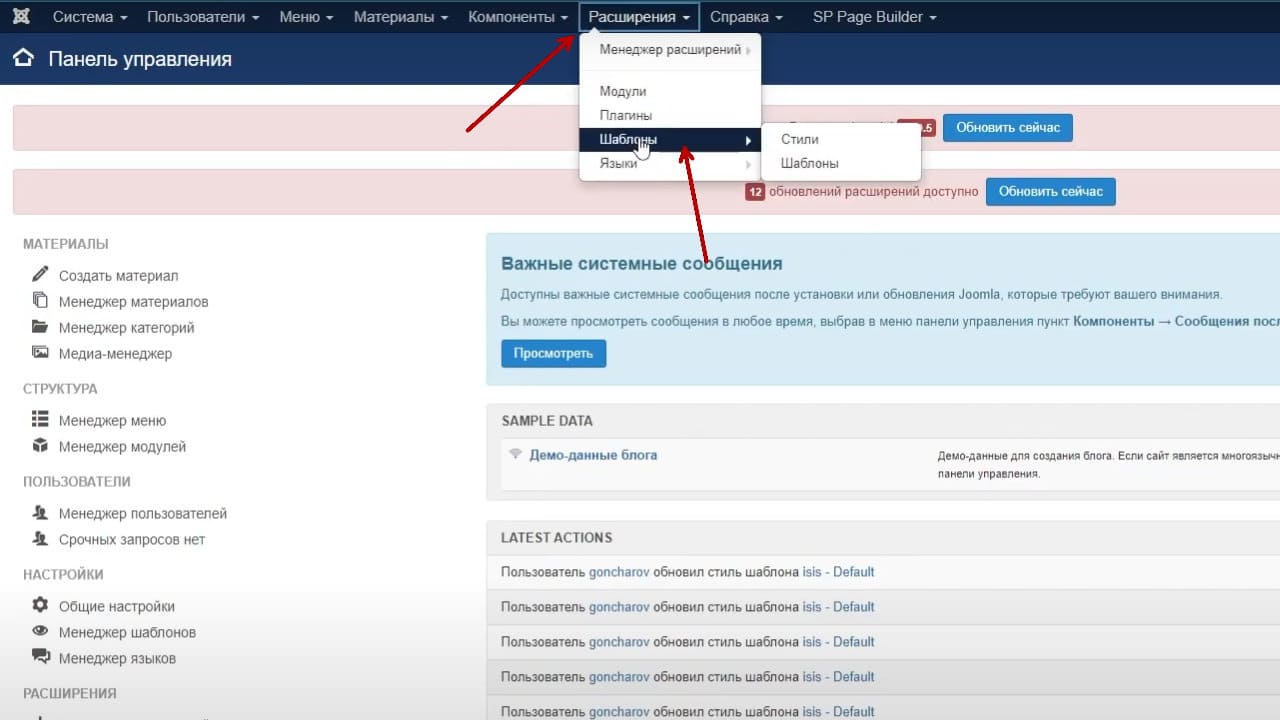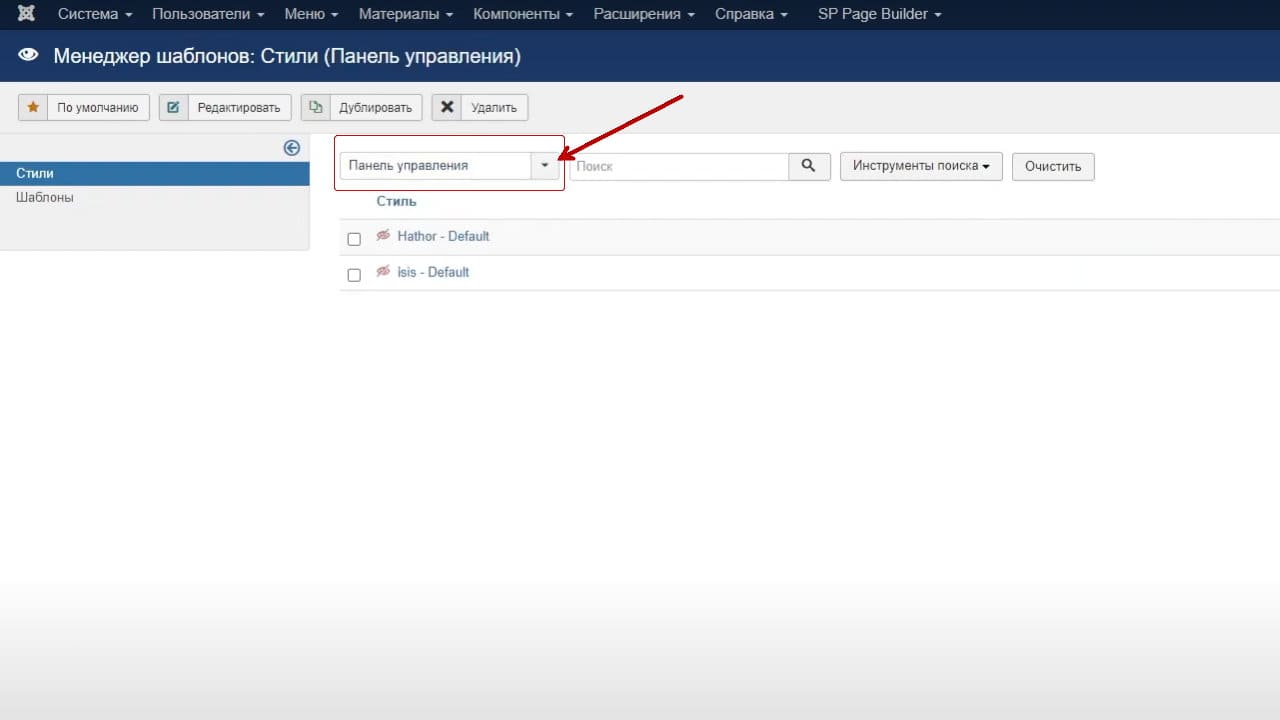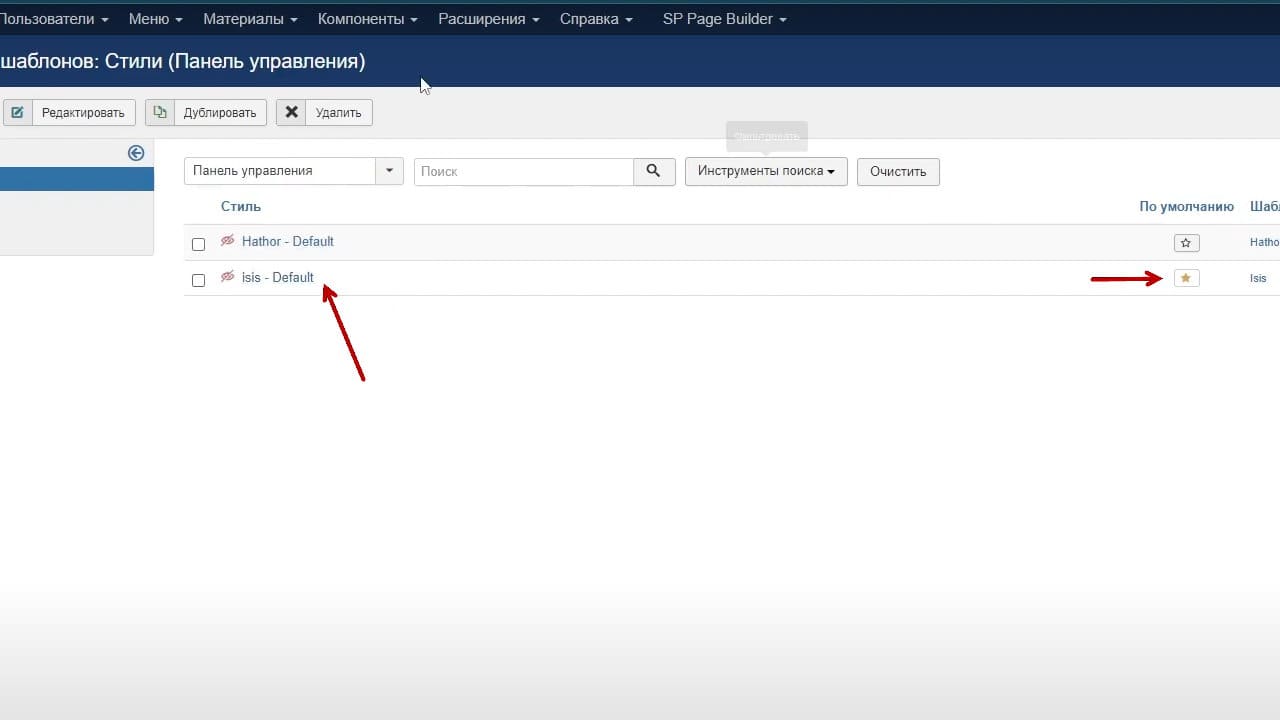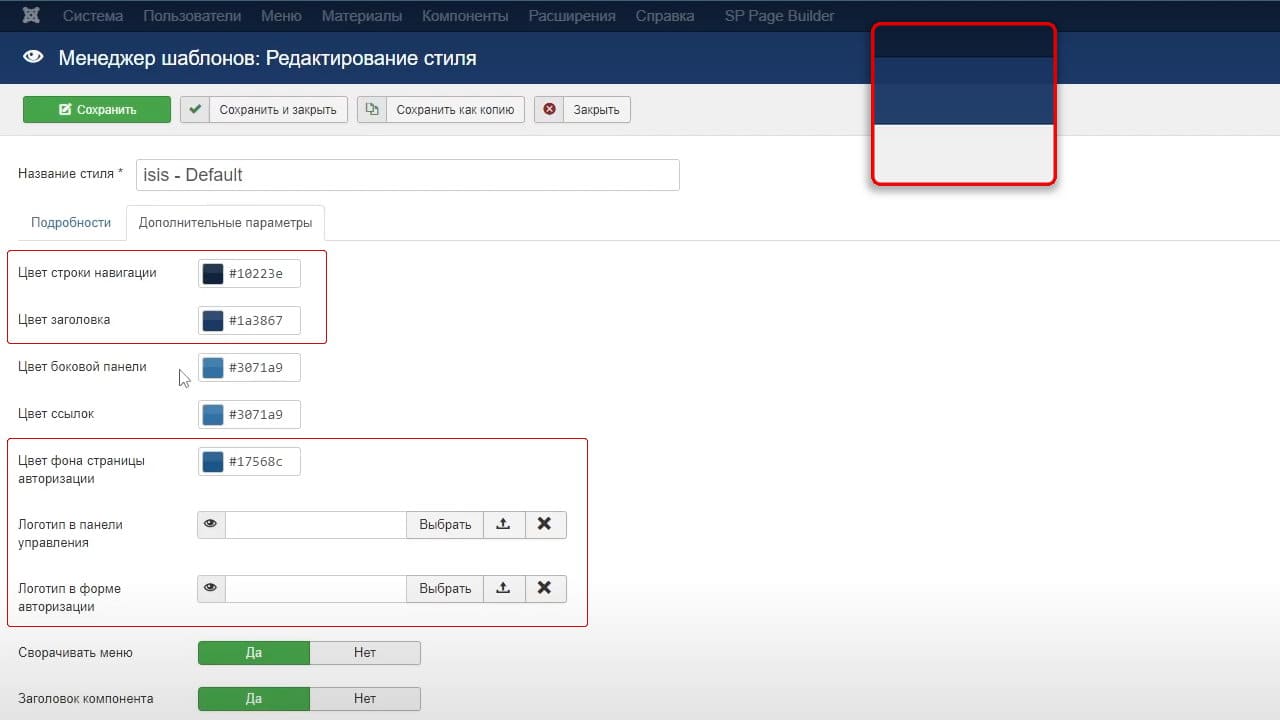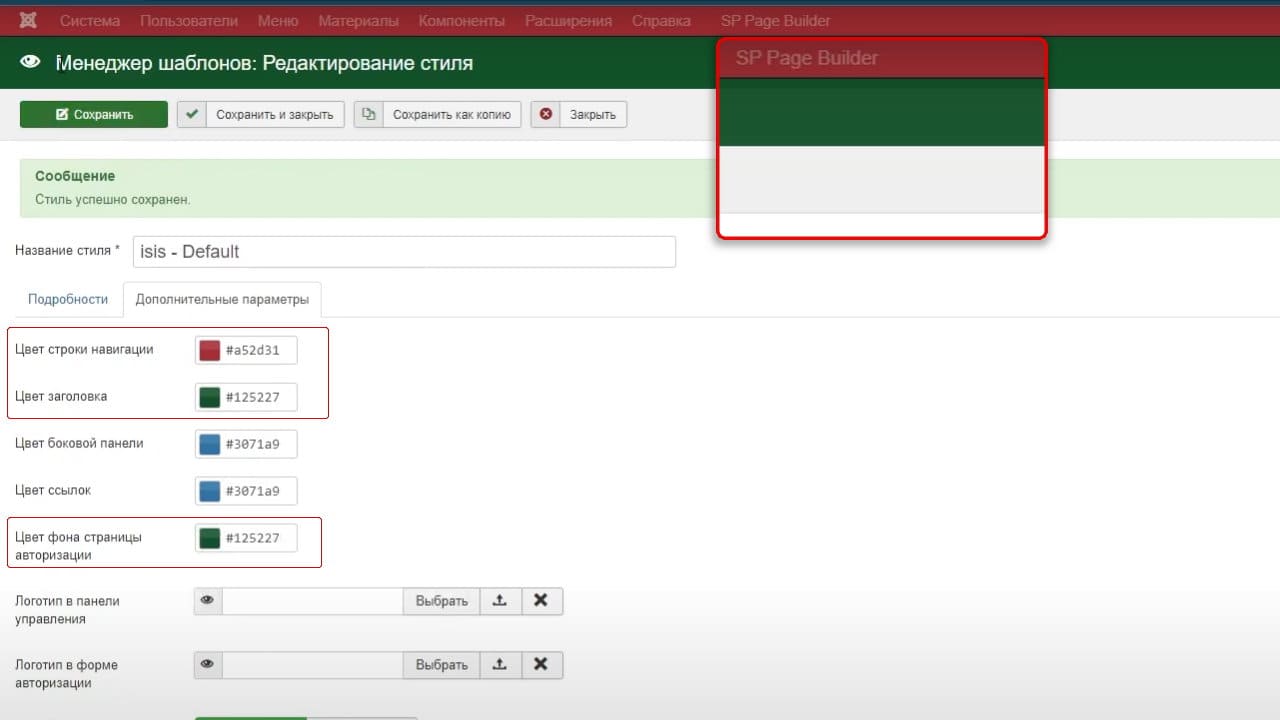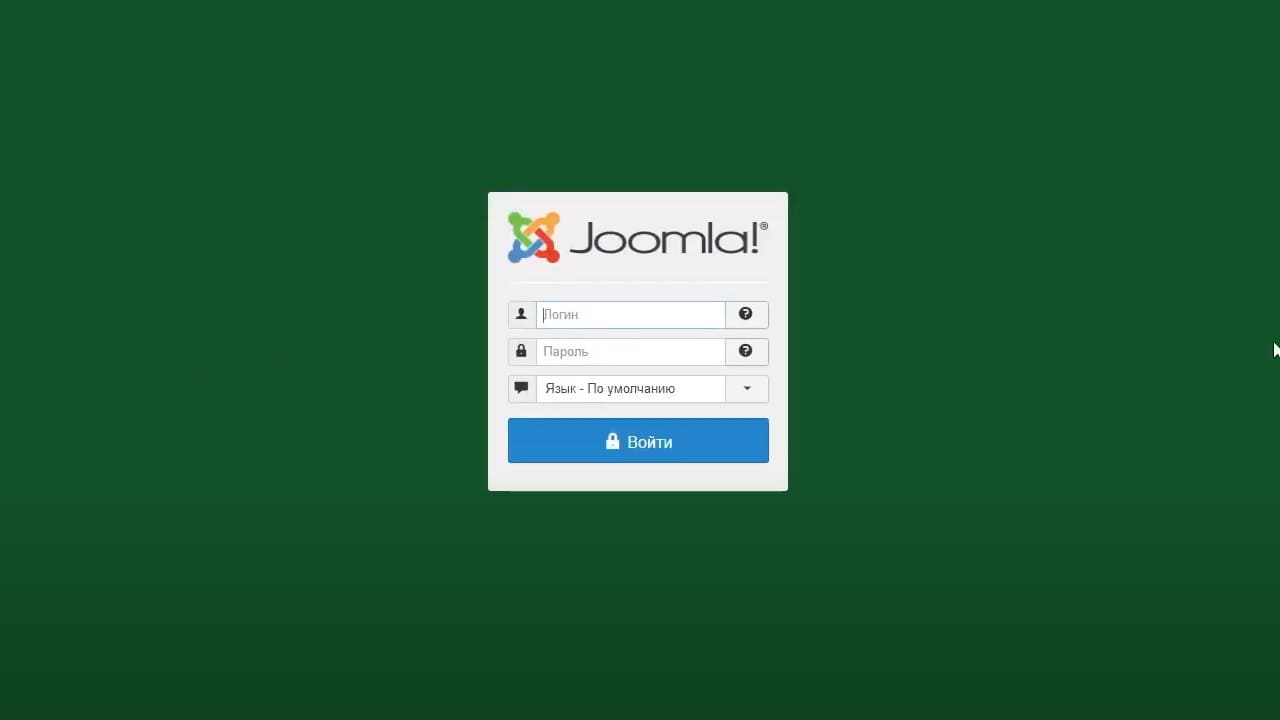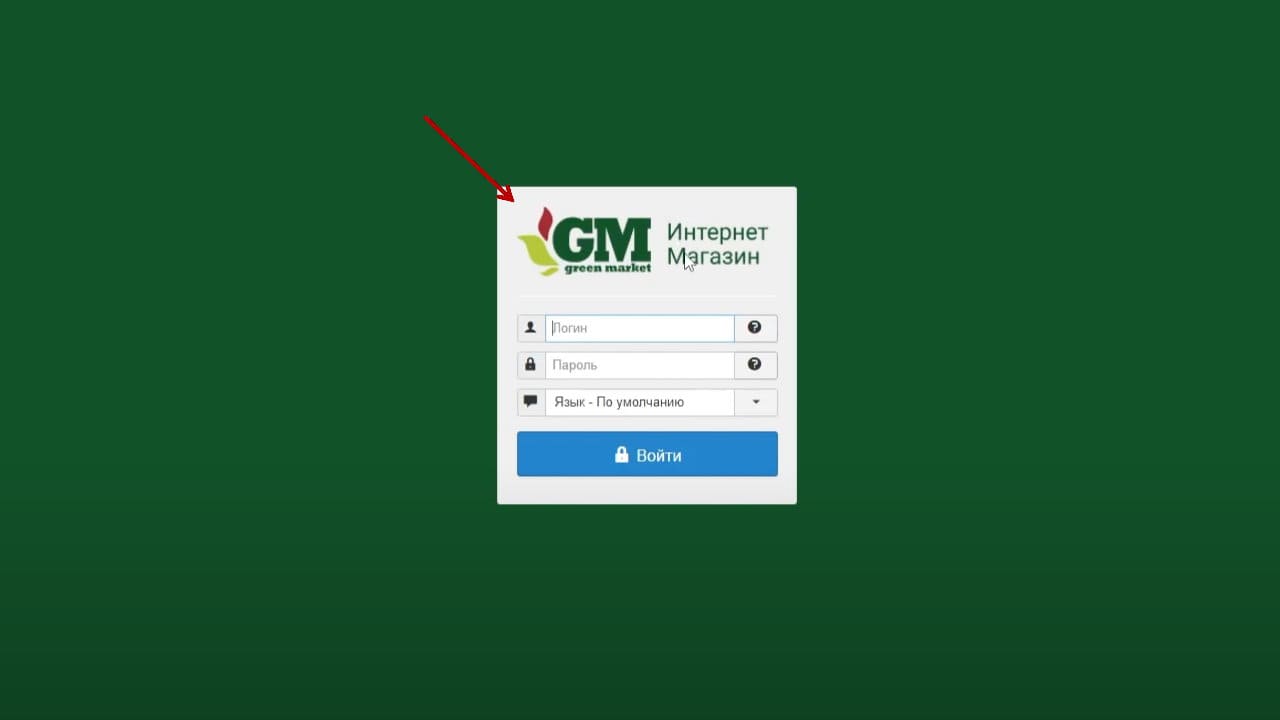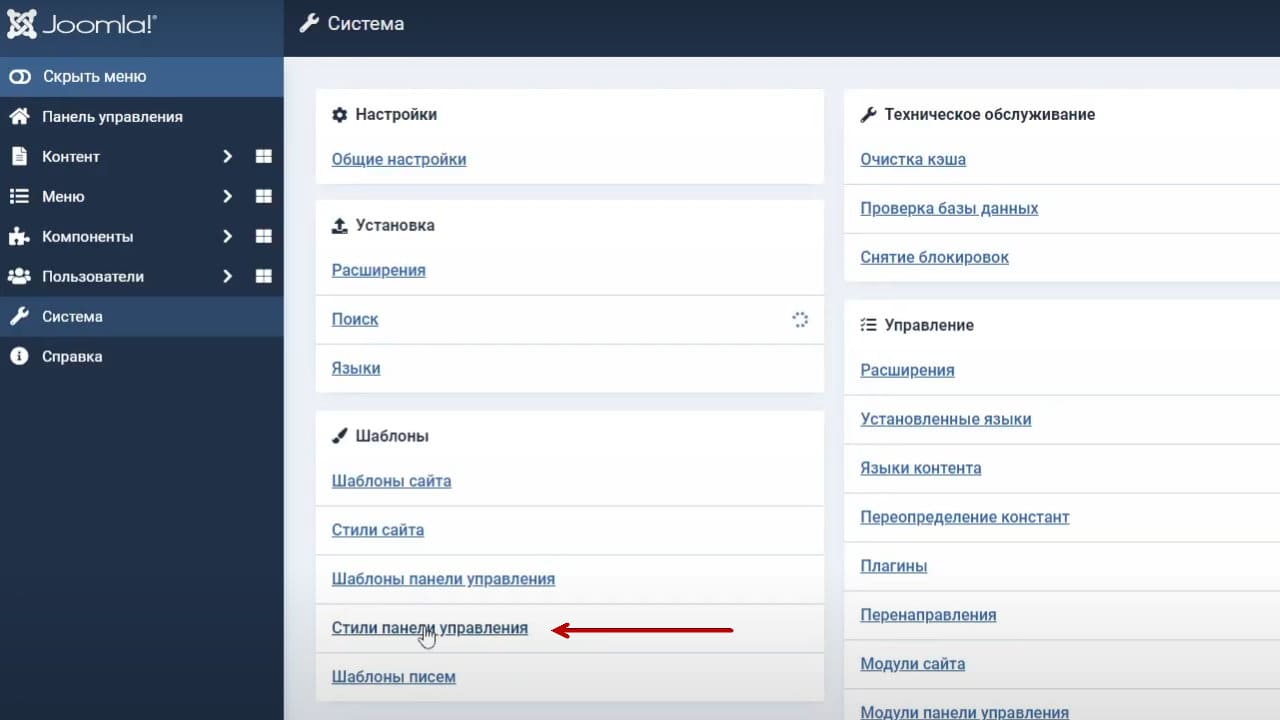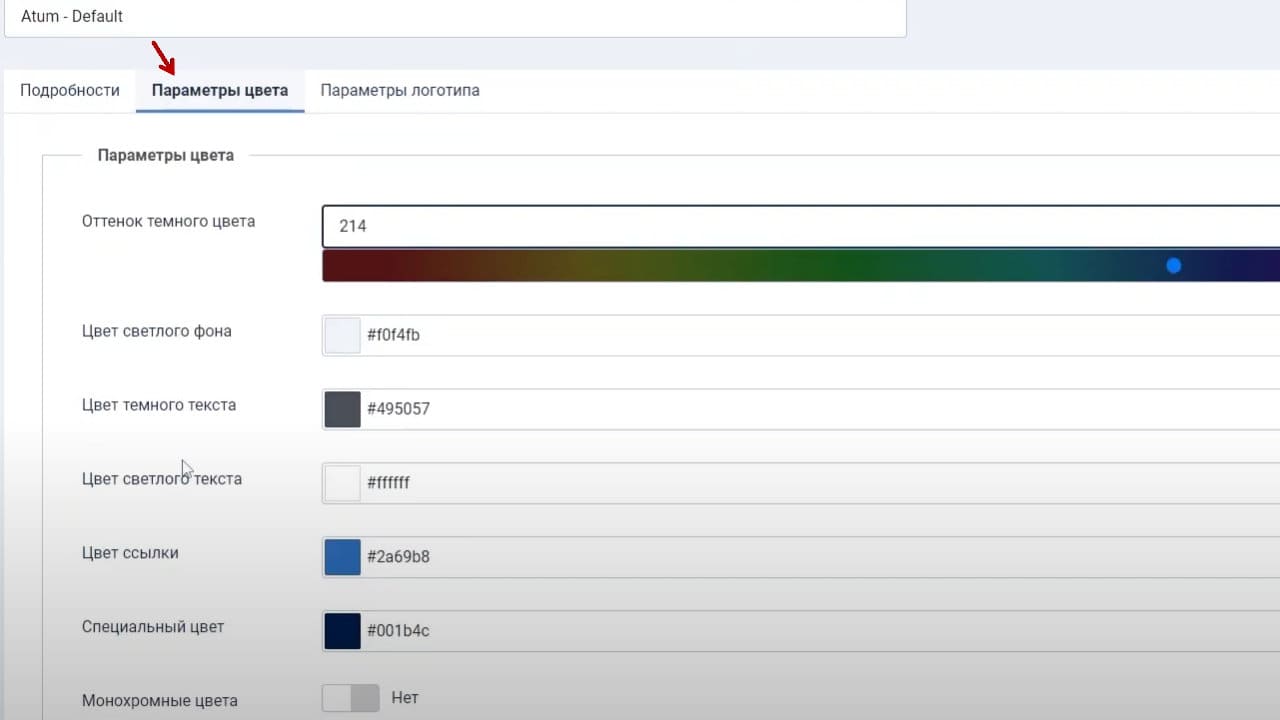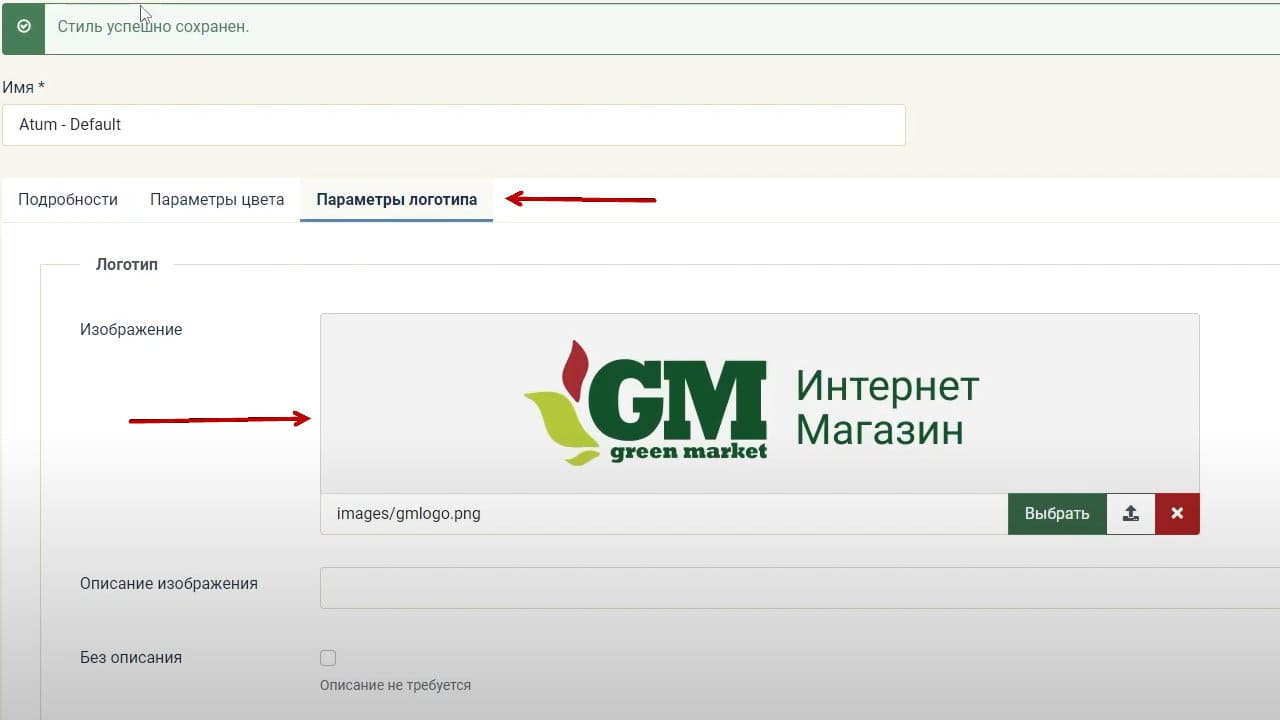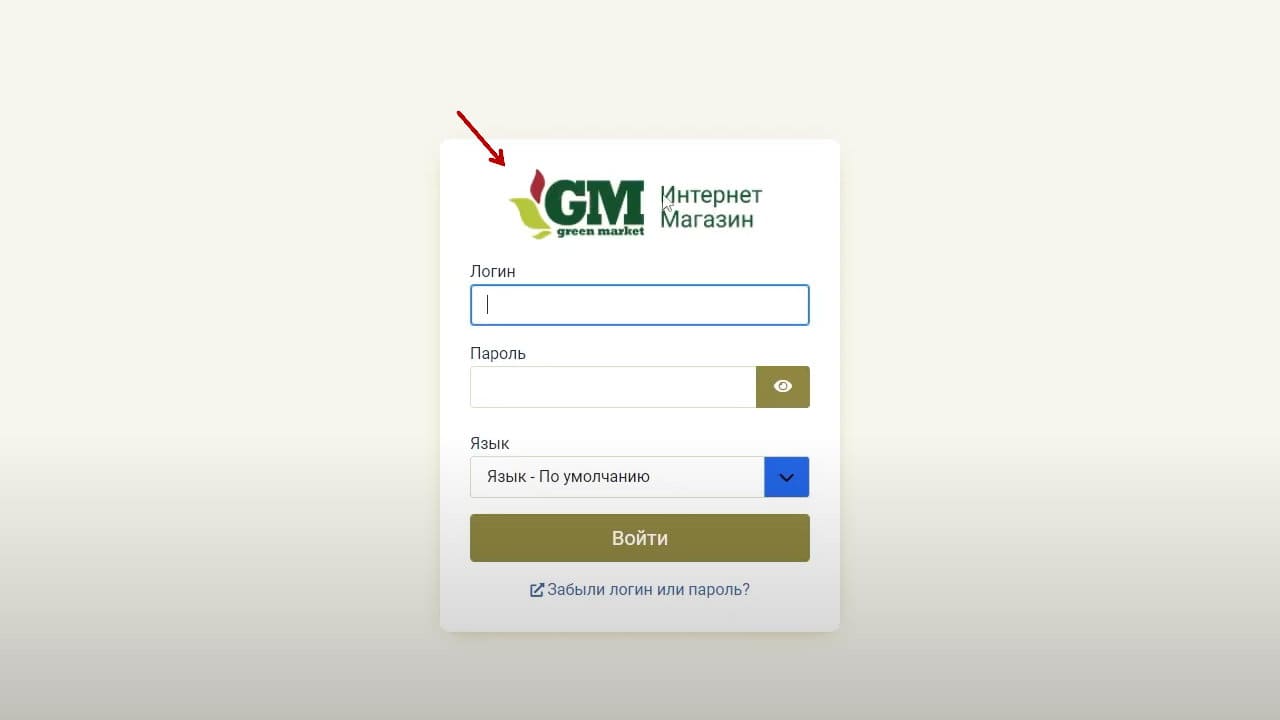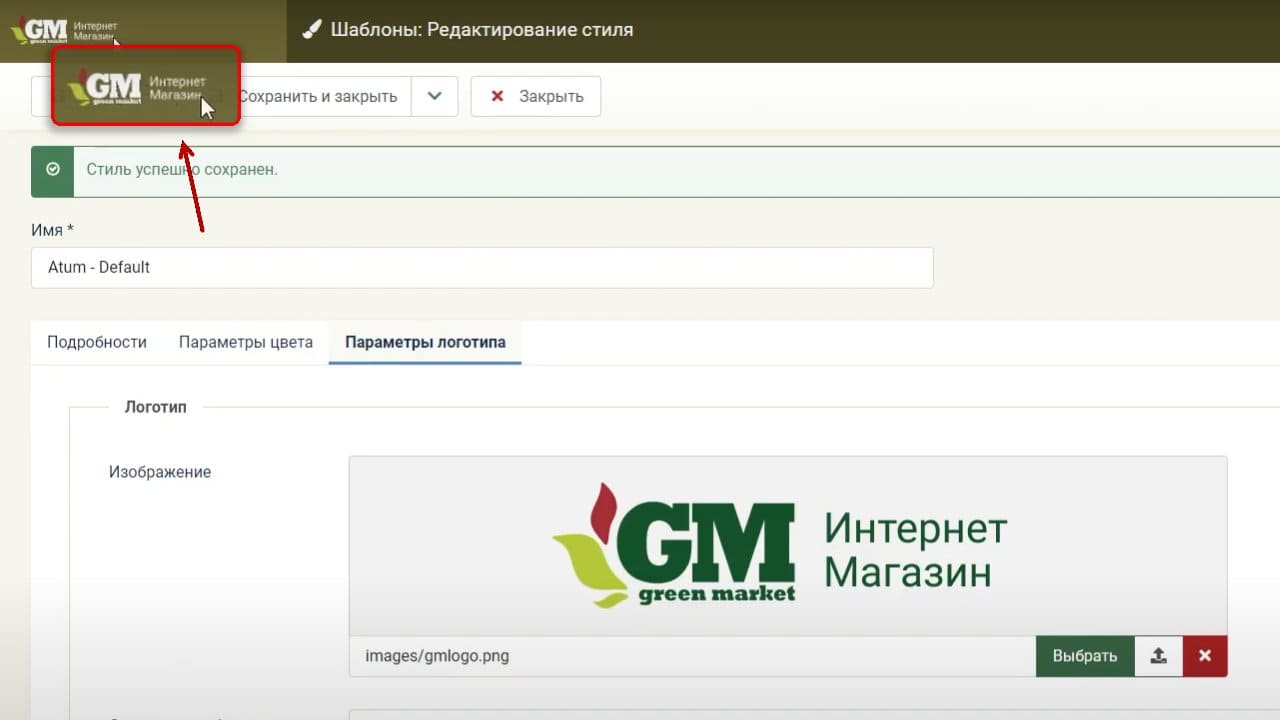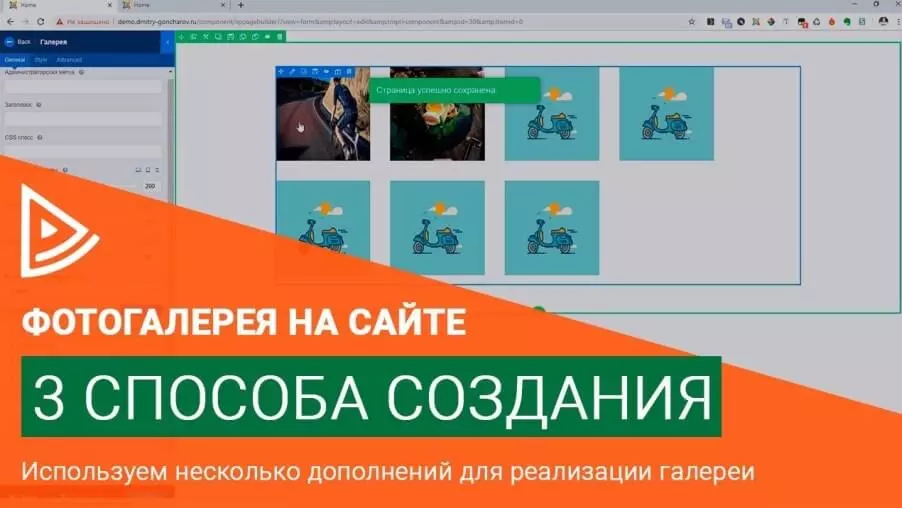Постоянно сталкиваюсь с проблемой, когда в браузере открыто много админ панелей Joomla. В одной вносишь правки, в другой создаешь новый сайт, в третьей по быстрому надо что-то посмотреть. В итоге все они открыты и при переключении между ними путаешься и начинаешь вносить изменения не в тот сайт в который надо.
Рассказываю, как задизайнить админки в Joomla 3 и Joomla 4 под каждого Вашего клиента.
Кому это будет интересно?
- Разработчикам сайтов;
- Владельцам нескольких сайтов.
Уникализируем админку в Joomla 3
Каким способом?
За счет настроек стилей шаблона панели управления Joomla.
Заходим в админ панель сайта. ❯ В Расширения ❯ Шаблоны ❯
В выпадающем меню меняем фильтр с “Сайт” на “Панель управления”.
Выбираем шаблон, который у Вас выбран по умолчанию. Кликаем по названию.
Откроются настройки шаблона. Во вкладке “Дополнительные параметры” видно, что мы можем изменять цвет.
Давайте изменим параметры:
- Цвет панели навигации. (Используйте темные цвета поскольку цвет текста в админке белый)
- Цвет заголовка
- Цвет фона страницы авторизации
- Логотип
Можно еще поменять цвет боковой панели, но это уже на Ваше усмотрение. Экспериментируйте.
Рекомендую использовать цветовую палитру фирменного стиля сайта клиента.
Теперь поменяем логотип. Заранее подготовьте два логотипа. Один сделайте в белом цвете для панели управления. Напоминаю, что панель управления должна быть в темном цвете. Соответственно, логотип должен быть в белом.
Уникализируем админку в Joomla 4
Заходим в панель управления. ❯ Система ❯ Шаблоны ❯ Стили панели управления
Выбираем шаблон, который у Вас выбран по умолчанию. Кликаем по названию. Откроются настройки - “Редактирование стиля”. Во вкладке “Параметры цвета” меняйте цветовую гамму по своему вкусу. Для параметра “Оттенок темного цвета” в Joomla 4 разработчики предусмотрели для выбора только темные цвета.
Меняем логотип
Переходим во вкладку “Параметры логотипа”. Как уже говорилось ранее, надо подготовить два логотипа. Один сделайть в белом цвете для верхней панели управления. “Логотип” - загружаем логотип в цвете. он отобразится при входе в админ панель на странице авторизации.
“Логотип большой” - вставляем логотип в белом цвете. Логотип отобразится в верхней панели слева.
Рекомендую сделать логотип размером 150 х 30 px в SVG формате для четкости изображения. Если логотип в PNG формате, то для четкости делайте формат в два раза больше 300 х 60 px. Тогда изображение логотипа не будет размыто.

Подпишись на Telegram канал "Goncharoff про Joomla"
Авторский канал о CMS Joomla. Видео уроки, лайфхаки, расширения